Comment désactiver les sous-titres par défaut dans VLC Media Player
Il est courant de regarder des films avec sous-titres tout en regardant des films en langue étrangère. La majorité des logiciels de lecture vidéo prennent en charge la fonction de sous-titres prête à l’emploi, sans l’aide de logiciels ou d’extensions tiers.
Trouvez et réparez automatiquement les erreurs de Windows grâce à l'outil de réparation de PC
Reimage est un excellent outil de réparation qui détecte et répare automatiquement différents problèmes du système d'exploitation Windows. Avoir cet outil protégera votre PC contre les codes malveillants, les défaillances matérielles et plusieurs autres bugs. En outre, cela vous permet également d'utiliser votre appareil au maximum de ses capacités et de ses performances.
- Étape 1: Télécharger l'outil de réparation et d'optimisation des PC (Windows 11, 10, 8, 7, XP, Vista - Certifié Microsoft Gold).
- Étape 2: Cliquez sur "Démarrer l'analyse" pour trouver les problèmes de registre de Windows qui pourraient être à l'origine des problèmes du PC.
- Étape 3: Cliquez sur "Réparer tout" pour résoudre tous les problèmes.
Tout comme les autres logiciels de lecture vidéo, le populaire VLC Media Player prend également en charge les sous-titres. Tout en regardant une vidéo, vous pouvez cliquer avec le bouton droit sur VLC Media Player, cliquer sur Sous-titre, puis sur Ajouter un sous-titre pour sélectionner le fichier de sous-titre. Même si VLC Media Player ne dispose pas de certaines des fonctionnalités avancées présentes dans GOM tout en traitant les sous-titres, les fonctionnalités offertes dans VLC sont suffisantes pour la plupart des utilisateurs.
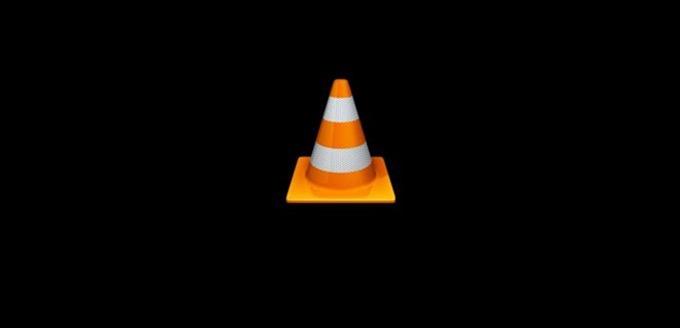
Avec les paramètres par défaut, comme vous le savez probablement, VLC Media Player charge les sous-titres si le fichier vidéo contient des sous-titres (intégrés) ou si le fichier de sous-titres est présent dans le même dossier (avec le même titre) où se trouve le fichier vidéo. localisé.
Bien que ce comportement de VLC Media Player puisse aider les utilisateurs qui regardent toujours des films avec des sous-titres, ceux d’entre vous qui utilisent rarement l’aide de sous-titres pour regarder des films peuvent trouver cette fonctionnalité ennuyeuse car il faut faire un clic droit sur le fichier vidéo, cliquez sur Sous-titre, sur Sous-piste, puis sur Désactiver afin d’empêcher VLC d’afficher les sous-titres du fichier vidéo actuel. Autrement dit, vous devez suivre cette procédure chaque fois que vous ouvrez un fichier vidéo avec des sous-titres afin de désactiver les sous-titres.
VLC Media Player ne dispose pas d’une option facile d’accès pour l’empêcher d’afficher automatiquement les sous-titres, mais il existe une option sous Préférences pour empêcher VLC de lire automatiquement les sous-titres.
Dans ce guide, nous allons montrer comment vous pouvez empêcher VLC d’afficher automatiquement les sous-titres des fichiers vidéo.
Méthode 1 sur 2
Empêcher VLC de charger automatiquement les sous-titres
Étape 1: Lancez VLC Media Player.
Étape 2: Accédez au menu Outils , puis cliquez sur Préférences pour ouvrir la boîte de dialogue Préférences simples . Vous pouvez également utiliser la touche de raccourci Ctrl + P pour lancer rapidement la boîte de dialogue des préférences simples.
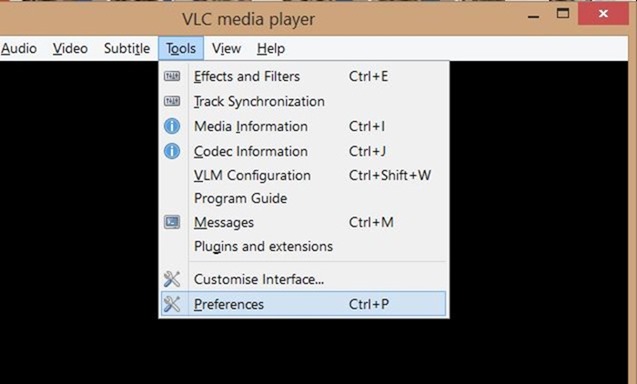
Étape 3: Ensuite, passez aux Préférences avancées . Pour ce faire, cliquez sur la case d’option Tout (voir l’image) située en bas du volet gauche.
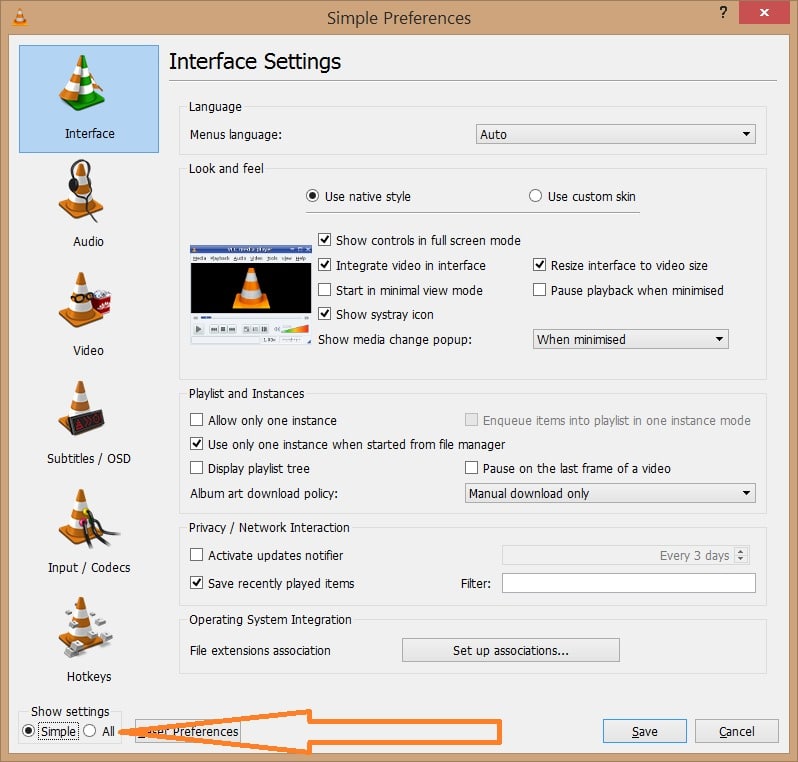
Étape 4: Maintenant, dans le volet gauche des préférences avancées, recherchez l’entrée Input/Codecs . Cliquez sur Entrée/Codes pour voir les paramètres d’entrée/codes sur le côté droit.
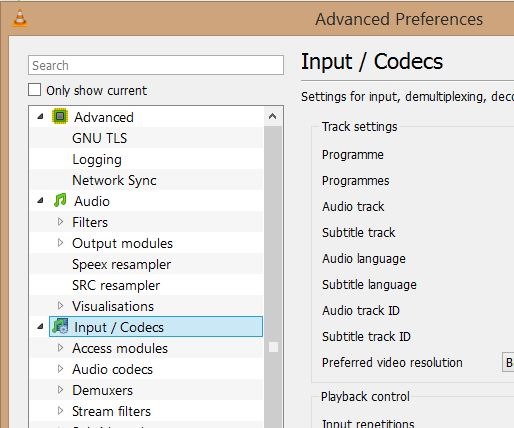
Étape 5 : ici, sous Paramètres de suivi , modifiez la valeur de ID de piste de sous-titres sur 0 (zéro). Cliquez sur le bouton Enregistrer . Cela empêchera VLC Media Player de charger automatiquement les sous-titres. Enfin, redémarrez VLC Player.
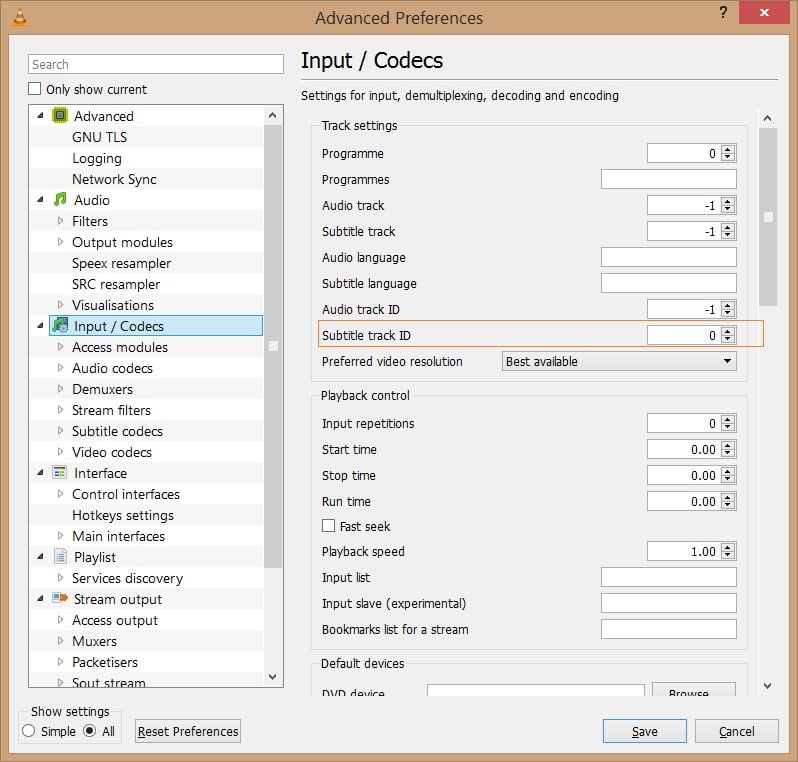
Lorsque vous souhaitez afficher les sous-titres du fichier actuel, cliquez simplement avec le bouton droit de la souris sur la fenêtre du lecteur VLC, cliquez sur Sous-titre, cliquez sur Sous-piste, puis sélectionnez Piste 1 ou Piste 2 (si plusieurs sous-titres sont disponibles).
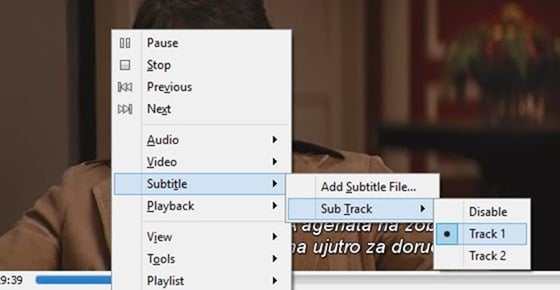
Bonne chance!
Méthode 2 sur 2
Empêcher VLC de détecter automatiquement les sous-titres
N’utilisez cette méthode que si la méthode ci-dessus ne fonctionne pas pour vous car cela désactivera complètement les sous-titres et vous devrez ouvrir les Préférences avancées pour réactiver les sous-titres afin d’activer les sous-titres.
Étape 1: Ouvrez les Préférences avancées de VLC en suivant les instructions mentionnées dans la méthode ci-dessus.
Étape 2: Dans le volet gauche des Préférences avancées, développez l’arborescence Vidéo , puis cliquez sur Sous-titres/OSD .

Étape 3: Désormais, sur le côté droit, décochez l’option Détecter automatiquement les fichiers de sous-titres . Cliquez sur le bouton Enregistrer. C’est tout!
Si vous connaissez une meilleure solution, faites-le nous savoir dans les commentaires.
